Aplikace se neustále obnovují na pozadí. Ne všechny aplikace musí pravidelně načítat nová data, ale některé z nejčastěji používaných aplikací jsou aktivní na pozadí. Facebook a vaše e-mailová aplikace jsou dva zřejmé příklady, které vám přijdou na mysl. Obnovení na pozadí umožňuje rychlejší načítání obsahu při otevření aplikace, ale může zdanit váš datový plán. Pokud jste na cestách a chcete šetřit využití dat, Android 7.0 vám umožní omezit využití dat na pozadí aplikacemi. Tato funkce má podobu jednoduchého přepínače, který můžete zapnout / vypnout v oblasti oznámení. Na pozadí můžete omezit obnovování aplikací a také ty důležité. Zde je návod.
Přidat spořič dat do oblasti oznámení
Spořič dat lze zapnout z internetuOblast oznámení a z aplikace Nastavení. Pokud otevřete Chrome, budete vyzváni k aktivaci spořiče dat. Je pravděpodobné, že některé jiné aplikace mohou mít podobnou výzvu.

Spořič dat je funkce, ke které budete chtít rychle přistupovat, takže Android 7.0 vám umožňuje přidat přepínač v oblasti oznámení.
Chcete-li přidat přepínač, stáhněte oznámení dolůoblast a klepněte na Upravit. Rozbalí se a zobrazí další dlaždice / přepínače, které můžete přidat do oblasti Oznámení. Přetáhněte a pusťte spořič dat do výše uvedené části. Kdykoli chcete zapnout spořič dat, jednoduše klepněte na přepínač. Před aktivací budete požádáni o potvrzení, zda chcete povolit spořič dat.
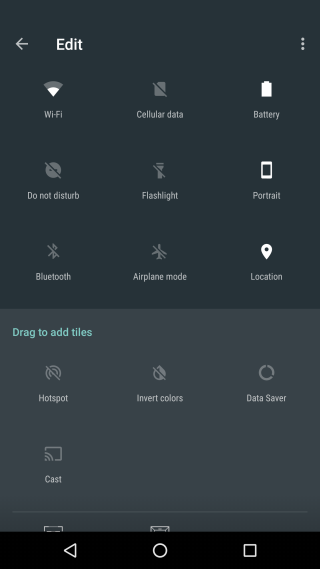
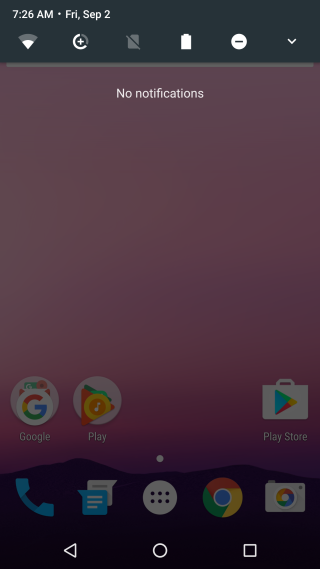
Aplikace White List ve spořiči dat
Spořič dat omezí obnovu pozadí pro všechnyaplikace s výjimkou, z nějakého důvodu, služeb Google Play. Pokud opravdu potřebujete být omezující s daty, možná je nejlepší vypnout mobilní data. Pokud však budete potřebovat určité aplikace, jako jsou Gmail, Chrome, Facebook a Twitter, aby se na pozadí stále obnovovaly, musíte je uvést na bílé listině.
Chcete-li tak učinit, otevřete aplikaci Nastavení a přejděte na Použití dat. Klepněte na „Spořič dat“. Na obrazovce Spořič dat se zobrazí přepínač pro zapnutí / vypnutí. Bez ohledu na to, zda je zapnuto nebo vypnuto, můžete stále používat aplikace na bílém seznamu.
Klepněte na „Neomezený přístup k datům“ a budetepřesunuto do seznamu všech aplikací nainstalovaných ve vašem zařízení. Zapněte neomezená data pro své základní aplikace. Pokud chcete spravovat přístup k datům pro systémové aplikace, klepněte na tlačítko Další a v nabídce vyberte možnost Zobrazit systém. Systémové aplikace se nyní objeví také v seznamu a můžete pro ně povolit neomezená data.
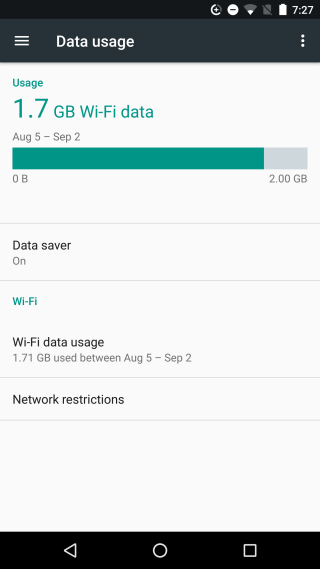
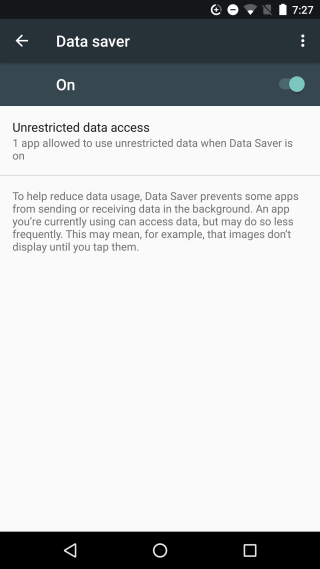
Můžete povolit spořič dat na mobilním i WiFi připojení.













Komentáře